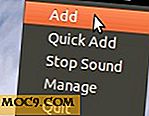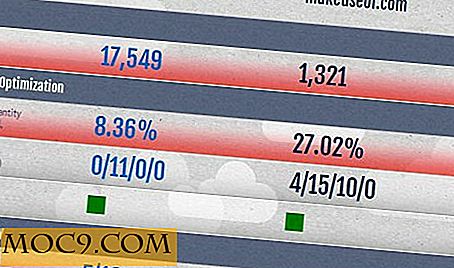Codysafe - Μεταφέρετε τον υπολογιστή σας όπου κι αν πάτε
Έχουμε την δουλειά να κάνουμε και έχουμε θέσεις για να περάσουμε για την ολοκλήρωση αυτών των εργασιών. Επομένως, είναι προφανές ότι πρέπει να μεταφέρετε μαζί τα εργαλεία εργασίας σας. Αν αυτό σημαίνει ψηφιακά έγγραφα, οι μονάδες USB μας έρχονται για διάσωση. Και πολύ πρόσφατα, η κυριαρχία των φορητών εργαλείων έχει επίσης κάνει τη δουλειά πολύ πιο εύκολη, αλλά δεν θα ήταν ωραίο αν μπορούσατε απλά να εισάγετε τη μονάδα USB, να ξεκινήσετε μια ενιαία εφαρμογή και στη συνέχεια όλα τα άλλα έγγραφα και εργαλεία Μονάδα δίσκου USB) θα μπορούσε να ανοίξει τόσο εύκολα όσο το άνοιγμα του μενού έναρξης χήρας; Ή τι γίνεται αν υπάρχει ενσωματωμένο εργαλείο προστασίας από ιούς και δίσκο; Δεν είναι αυτό πιο ασφαλές και ευκολότερο; Το CodySafe είναι ένα τέτοιο δωρεάν εργαλείο που κάνει όλα αυτά.
Το CodySafe είναι μια εφαρμογή μενού για φορητές εφαρμογές. Αυτό το εργαλείο λογισμικού μετατρέπει οποιαδήποτε φορητή μονάδα δίσκου από έναν απλό φορέα δεδομένων σε έναν υπολογιστή-on-stick. Μπορείτε να οργανώσετε εύκολα όλες τις φορητές εφαρμογές σας σε ένα μενού όπου μπορείτε να έχετε πρόσβαση γρήγορα και εύκολα.
Ρύθμιση της μονάδας USB CodySafe
1. Κατεβάστε το φορητό εργαλείο CodySafe. Μόνο 2, 08 Mb σε μέγεθος και αρκετά ελαφρύ-πάρα πολύ.
2. Τοποθετήστε τη μονάδα στη θύρα USB και κάντε διπλό κλικ στο αρχείο εφαρμογής, για να εγκαταστήσετε την εφαρμογή. Ακολουθήστε τις οδηγίες σύμφωνα με τις οδηγίες κατά την εγκατάσταση. Θα σας συνιστούσα να επιλέξετε όλα τα εργαλεία όταν σας ζητηθεί να επιλέξετε.

3. Η εγκατάσταση θα εντοπίσει αυτόματα τη μονάδα σας και θα σας ζητήσει να προχωρήσετε. Αν έχετε τοποθετήσει πολλούς δίσκους, τότε επιλέξτε την κατάλληλη μονάδα δίσκου στην οποία θέλετε να εγκαταστήσετε το CodySafe και να συνεχίσετε.

4. Στο τελικό βήμα της εγκατάστασης θα έχετε τη δυνατότητα να δώσετε στο νεοδημιουργημένο σας CodySafe Drive ένα όνομα (προαιρετικό). Δοκίμασε κάτι καινούργιο. Πατήστε Τέλος, όταν τελειώσετε.

Προσθέστε προγράμματα στο σταθμό βάσης δεδομένων Codysafe
Τώρα που ολοκληρώσατε την εγκατάσταση του CodySafe, θα βρείτε ένα εικονίδιο στο δίσκο των Windows. Κάντε κλικ σε αυτό και θα δείτε ένα άνοιγμα της αποβάθρας. Αυτή είναι η βάση CodySafe. Μοιάζει κάπως με το μενού Έναρξη των Windows. Είναι άδειο στην αρχή. Επιτρέψτε μου να σας δείξω πώς να το γεμίζω.
Θα προσθέσω ένα φορητό πρόγραμμα περιήγησης Chromium για την επίδειξη. Πραγματοποιήστε λήψη της φορητής εφαρμογής και αντιγράψτε ολόκληρο το πακέτο σε ένα φάκελο που ονομάζεται "Πρόγραμμα αρχείων" στον ριζικό κατάλογο της μονάδας δίσκου USB.
1. Ξεκινήστε το CodySafe κάνοντας κλικ στο εικονίδιο του δίσκου. Καθώς ανοίγει η βάση, πατήστε "Επιλογές".

2. Στον Πίνακα Ελέγχου, κάντε κλικ στην ενότητα "Διαχείριση Εφαρμογών".

4. Τώρα ανοίγοντας, μεταβείτε στην καρτέλα "Προσθήκη Εφαρμογής" και εντοπίστε την εφαρμογή (chrome.exe) στη μονάδα USB. Χρησιμοποιήστε το κουμπί "Αναζήτηση". Τώρα πατήστε το κουμπί "Εφαρμογή" για να αποθηκεύσετε τις αλλαγές.

4. Στην καρτέλα "Διαχείριση εφαρμογών" μπορείτε να διαχειριστείτε τις εφαρμογές σας. Μπορείτε επίσης να διαμορφώσετε το CodySafe για αυτόματη εκκίνηση ορισμένων εφαρμογών. Μπορείτε να προσθέσετε αυτά στην καρτέλα "Διαχείριση αυτόματου ελέγχου".
Άλλα πράγματα που αξίζει να σημειώσουμε:
Εύρεση αν χάθηκε :

Αυτό είναι ένα χρήσιμο χαρακτηριστικό που δημιουργεί και αποθηκεύει τις πληροφορίες ταυτότητάς σας στη μονάδα USB ως αρχείο readme.txt. Έτσι, σε περίπτωση, έχετε χάσει τη συσκευή αποθήκευσης και αν κάποιος το έχει βρει, θα γνωρίσουν την ιδιοκτησία του. Η ομάδα Codyssey (προγραμματιστές CodySafe) προσφέρει γενναιοδωρία στο άτομο αν επιστρέψει τη μονάδα σε εσάς. Λοιπόν, δεν ξέρω, πόσο καλό είναι αυτό στην πραγματικότητα, αλλά πρέπει να πω, προφανώς μια ωραία πρωτοβουλία.
Δοκίμιο Δίσκου :

Όλοι γνωρίζουμε ότι οι δίσκοι USB γενικά προσβάλλονται από κάποιους συνηθισμένους ιούς, όπως το conficker, το backdoor trojan κλπ. Αυτός ο γιατρός του Disk είναι ωραίο επιπλέον της σουίτας CodySafe που εμποδίζει τέτοιες εισβολές. Αλλά αυτό δεν είναι όλο, εκτός από την προστασία από ιούς (ViruSense), προσφέρει επίσης εργαλεία διάγνωσης δίσκων που εκτελούν έλεγχο δίσκου και προσπαθούν επίσης να ανακτήσουν δεδομένα από κακούς τομείς εάν βρεθούν.




![Μπορώ να εγκαταστήσω το Amd64 Ubuntu στη μηχανή μου Intel 64-bit; [Επεξήγηση του MTE]](http://moc9.com/img/amd64-32-vs-64.jpg)